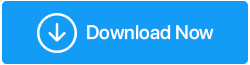Was ist der Netflix-Fehlercode: m7111-1331-5059 und wie man ihn behebt (2022)
Veröffentlicht: 2021-10-09Es gibt buchstäblich nichts Ärgerlicheres, als den Netflix -Fehlercode „m7111-1331-5059“ neben der Meldung „Sie scheinen einen Unblocker oder Proxy zu verwenden. Bitte schalten Sie einen dieser Dienste aus und versuchen Sie es erneut“, während Sie Ihre Lieblingsserie streamen. Wie aus der Meldung hervorgeht, erhalten Sie diesen Stoppcode, wenn Netflix erkennt, dass Sie einen VPN-Dienst oder Proxy verwenden, um auf geografisch eingeschränkte Inhalte zuzugreifen, und Netflix blockiert Sie am weiteren Streamen von Videos im Netzwerk.
Woher weiß Netflix also, dass ich ein VPN verwende?
Sie müssen bereits wissen, dass bei der Nutzung eines VPN-Dienstes Ihre ursprüngliche IP-Adresse durch eine von ihnen ersetzt wird, um Ihr Surferlebnis vollständig anonym zu machen. Während Sie jedoch Netflix streamen, erkennt das fortschrittliche System die IP-Adresse des Servers und nicht Ihre lokale. Versteht daher, dass Sie versuchen, Ihre Geolokalisierung zu umgehen, und blockiert das Streaming mit einer Popup-Meldung „ m7111-1331-5059 “.
Das Netflix-System jagt mit Sicherheit die IP-Adressen, die seriöse VPN-Unternehmen verwenden. Sie setzen sie außerdem auf eine schwarze Liste und hindern Benutzer mit aktiven VPN-Verbindungen daran, das Streaming einzuschränken.
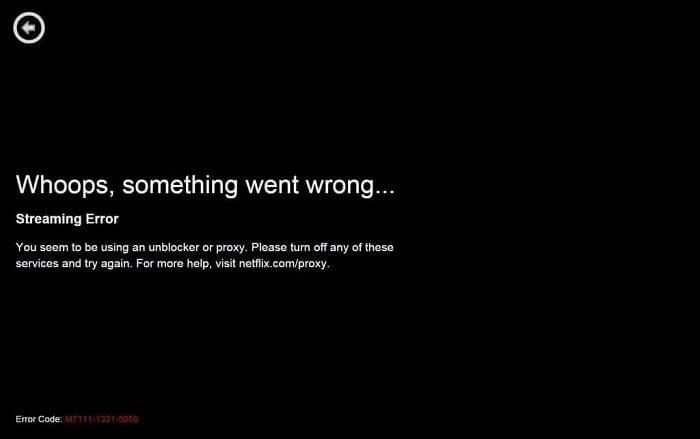
Fehlerbehebung bei Netflix-Fehlercode m7111-1331-5059 ohne Verwendung eines VPN
Probieren Sie die folgenden Problemumgehungen aus, um diese lästige Netflix-Fehlermeldung m7111-1331-5059 zu beheben.
LÖSUNG 1: Deaktivieren Sie den VPN-Dienst
Sie können erwägen, Ihren aktuellen VPN-Dienst zu deaktivieren, der Ihren Datenverkehr außerhalb Ihrer Region weiterleitet. Je nach verwendetem Gerät kann die schrittweise Vorgehensweise zum Deaktivieren unterschiedlich sein.
Windows-PC-Benutzer können die Anweisungen befolgen:
- Klicken Sie auf das Startmenü und navigieren Sie zum Control
- Klicken Sie auf das Netzwerk- und Internetmodul.
- Klicken Sie im neuen Fenster auf Netzwerk- und Freigabecenter.
- Auf der linken Seite müssen Sie Adaptereinstellungen ändern auswählen.
- Im nächsten Fenster sehen Sie eine Liste der Netzwerkverbindungen. Jetzt müssen Sie den aktiven VPN-Dienst suchen und mit der rechten Maustaste darauf klicken, um die Option Entfernen auszuwählen.
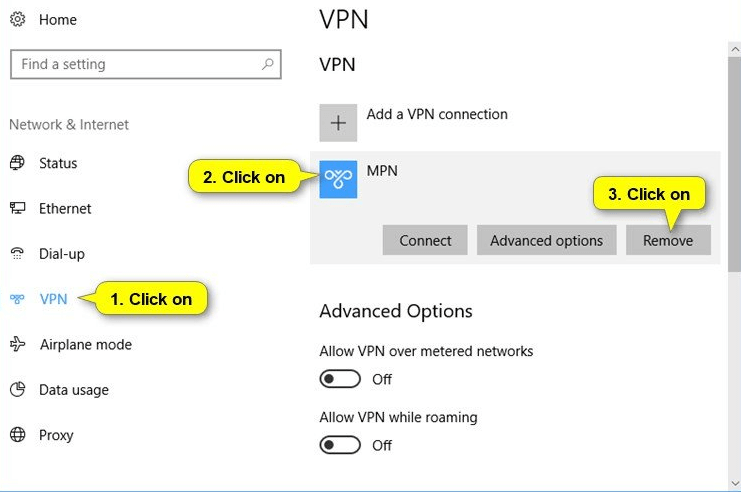
macOS-Benutzer können die Anweisungen befolgen:
- Klicken Sie auf das Apple-Symbol und wählen Sie Systemeinstellungen aus dem Dropdown-Menü.
- Navigieren Sie zur Netzwerksystemsteuerung.
- Im Menü Anzeigen können Sie auf Network Port Configurations klicken.
- An dieser Stelle können Sie die aktiven VPN-Verbindungen löschen, indem Sie auf das Symbol (-) klicken.
- Stellen Sie sicher, dass Sie auf die Schaltfläche Übernehmen klicken, um den Deaktivierungsvorgang zu bestätigen.
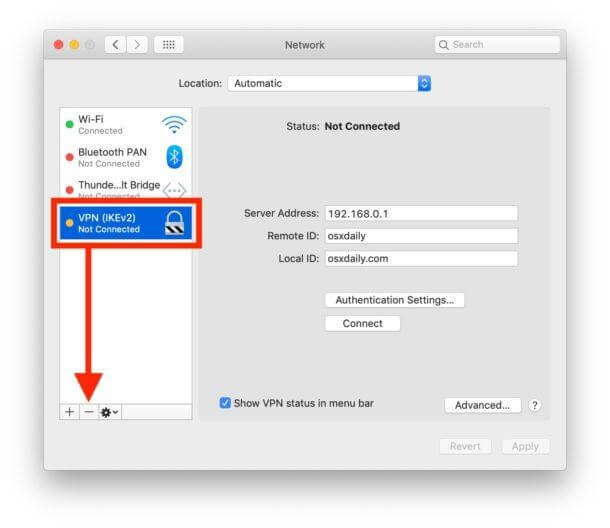
Jetzt können Sie versuchen, Netflix zu streamen und erhalten hoffentlich nicht den lästigen Fehlercode „m7111-1331-5059“ auf Ihrem Gerät. Wenn das Problem weiterhin besteht, versuchen Sie eine andere Problemumgehung, die unten angegeben ist!
LÖSUNG 2: Deaktivieren Sie Ihren Proxy-Server
Außerdem sollten Sie zur Deaktivierung des VPN-Dienstes erwägen, den Proxy-Server zu deaktivieren, um den Netflix-Fehlercode mit der Meldung „Sie scheinen einen Unblocker oder Proxy zu verwenden. Bitte deaktivieren Sie einen dieser Dienste und versuchen Sie es erneut. Da jeder Webbrowser seine dedizierte Methode zum Deaktivieren von Proxy-Server-Einstellungen anbietet, müssen Sie die unten stehende Schritt-für-Schritt-Methode befolgen.
Für Benutzer des Google Chrome-Browsers:
- Starten Sie den Chrome-Browser und klicken Sie auf das Drei-Punkte-Symbol.
- Wählen Sie Einstellungen aus dem Menü und gehen Sie zu Erweitert.
- Suchen Sie unter der Überschrift System Panel nach Open Proxy Settings.
- Sobald Sie darauf klicken, erscheint das Fenster Interneteigenschaften.
- Navigieren Sie zu den LAN-Einstellungen und schalten Sie einfach die Option „Einstellungen automatisch erkennen“ aus
- Drücken Sie die OK-Taste, um den Vorgang zu bestätigen!
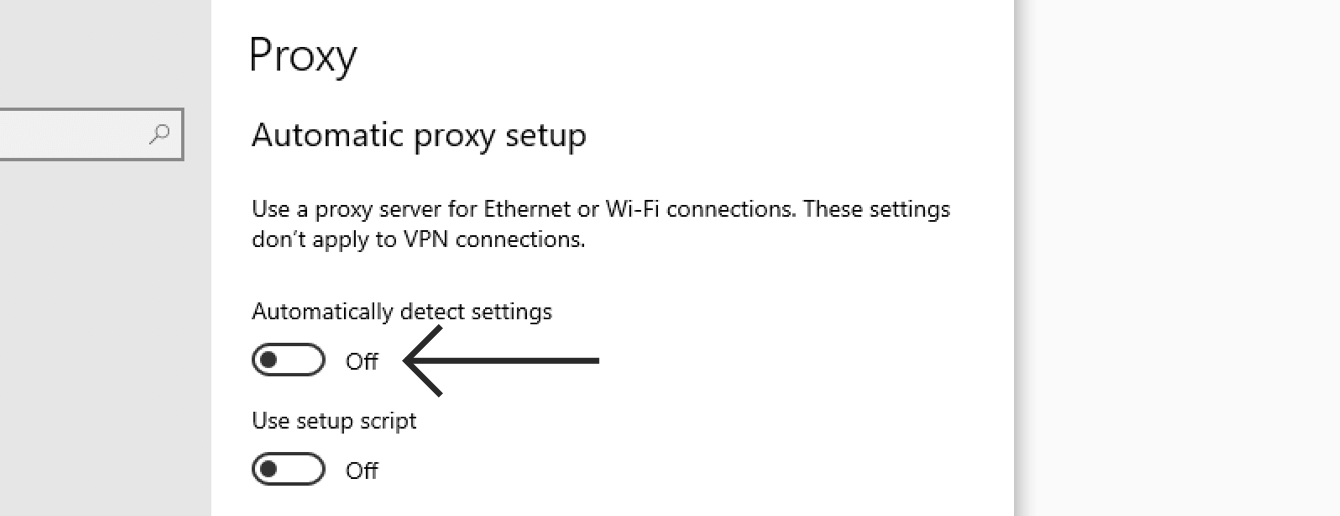
Für Benutzer des Firefox-Browsers:
- Starten Sie den Firefox-Browser und gehen Sie zu den Optionen.
- Suchen Sie den Header Network Proxy und klicken Sie auf Einstellungen.
- Sobald Sie darauf klicken, wird ein Fenster mit den Verbindungseinstellungen angezeigt.
- Sie müssen das Kontrollkästchen neben „Kein Proxy“ aktivieren.
- Klicken Sie auf die Schaltfläche OK, um den Vorgang zu bestätigen.
- Sie müssen den Browser neu starten, um die neuen Änderungen zu implementieren!
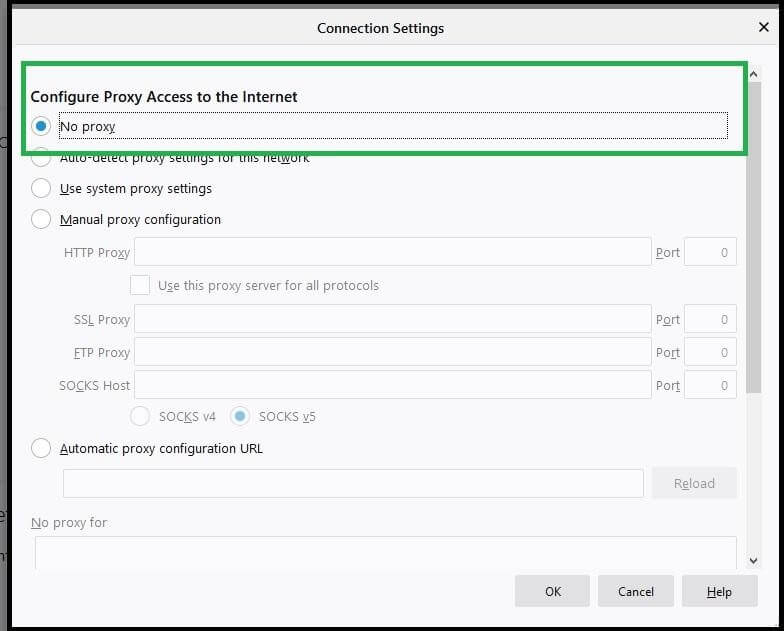

Für Benutzer des Safari-Browsers:
- Starten Sie den Safari-Browser und navigieren Sie zu den Einstellungen.
- Gehen Sie zur Registerkarte Erweitert und klicken Sie auf Einstellungen ändern.
- Jetzt müssen Sie das Kontrollkästchen neben „Proxyserver für Ihr LAN verwenden“ deaktivieren.
- Klicken Sie auf die Schaltfläche OK, um den Deaktivierungsvorgang zu bestätigen.
- Stellen Sie sicher, dass Sie den Browser neu starten, um die Änderungen zu übernehmen!
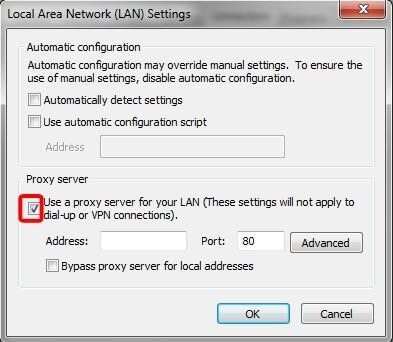
LÖSUNG 3: Browser-Cookies löschen
Häufig können veraltete oder beschädigte Browserdaten zu Problemen beim Zugriff auf mehrere Websites und Dienste, einschließlich Netflix, führen. Um die potenzielle Möglichkeit auszuschließen, dass der Netflix-Fehlercode m7111-1331-5059 angezeigt wird, versuchen Sie, Browser-Cookies und Caches zu löschen. Je nachdem, welchen Webbrowser Sie verwenden, sollten Sie die Schritte befolgen.
Vielleicht möchten Sie lesen:
- Warum es wichtig ist, Cookies in einem Browser zu löschen
- Wie optimieren Sie Ihren Browser (Chrome, Firefox, Edge und Opera) in Windows 10 mit einfachen Schritten?
Fehlerbehebung bei Netflix-Fehlercode m7111-1331-5059 mit VPN
Probieren Sie die folgenden Problemumgehungen aus, um diese lästige Netflix-Fehlermeldung m7111-1331-5059 zu beheben.
LÖSUNG 1: Verwenden Sie ein VPN, das seine Server überprüft
Um den Proxy-Fehlercode von Netflix zu umgehen, empfehlen wir, zu einem zuverlässigeren VPN-Dienstanbieter zu wechseln, der nahtloses Netflix-Streaming anbietet. Zu diesem Zweck empfehlen wir die Verwendung von Systweak VPN , einem dedizierten Dienst, der seine Serverdatenbank ständig aktualisiert und so hilft, die von Netflix für bestimmte Regionen auferlegten Beschränkungen zu umgehen und den Fehlercode m7111-1331-5059 zu vermeiden. Systweak VPN bietet eine robuste Reihe von Servern an einer Vielzahl von Standorten, wodurch die Wahrscheinlichkeit verringert wird, von beliebten Streaming-Diensten wie Netflix auf die schwarze Liste gesetzt zu werden.
Es ist einer der schnellsten, sichersten und zuverlässigsten Dienste, der uneingeschränkten Zugriff auf die meisten Streaming-Dienste garantiert. Bei Verwendung von Systweak VPN wird der Webverkehr durch einen militärisch verschlüsselten Tunnel geleitet. Es ist einer der besten VPN-Dienstanbieter für anonymes Surfen im Internet. Es verfügt sogar über eine Kill-Switch-Funktion, die Benutzern hilft, plötzliche Ausfallzeiten zu überwinden.
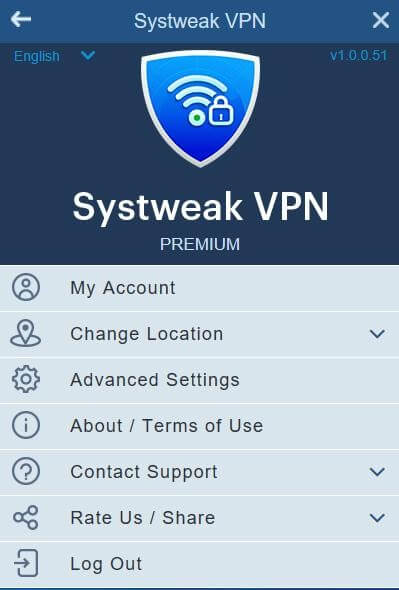
Vielleicht möchten Sie lesen:
- Ist es legal, VPN für Netflix zu verwenden – Gesetze und Netflix-Richtlinien
- Netflix (oder jede andere Streaming-Plattform) funktioniert nicht mit VPN, was tun?
LÖSUNG 2: Wenden Sie sich an Ihren ISP
Zweifellos hilft Ihnen der Wechsel zu einem anderen VPN-Dienst dabei, den lästigen Netflix-Code zu beheben: m7111-1331-5059. Falls das Problem weiterhin besteht, müssen Sie sich an Ihren Internetdienstanbieter wenden. Sie diagnostizieren das eigentliche Problem und helfen Ihnen, die Einschränkung beim Streamen zu beheben. Sie könnten erwägen, die Domain Name Server-Umleitung zu deaktivieren, um das Problem zu beheben.
LÖSUNG 3: Nehmen Sie Kontakt mit Netflix auf
Wenn keine der oben genannten Problemumgehungen Ihnen geholfen hat, den Netflix-Fehlercode zu beheben: m7111-1331-5059, dann ist der letzte Ausweg, sich an das Netflix-Team zu wenden. Um Unterstützung zu erhalten, klicken Sie hier und wenden Sie sich an das Netflix Help Center !
Endeffekt
Nun, die Aufrechterhaltung der digitalen Sicherheit ist in der Tat das Gebot der Stunde. Die Verwendung eines VPN-Dienstes mit Streaming-Diensten wie Netflix kann jedoch manchmal schwierig werden. Wenn Sie jedoch gerne auf Inhalte außerhalb Ihrer Region zugreifen, sollten Sie einen seriösen VPN-Dienstanbieter wie Systweak VPN in Betracht ziehen. Es bietet 100 % Online-Anonymität und Datenschutz; alle Ehre geht an die Spitzentechnologie (256-Bit-Verschlüsselung), die es verwendet. Es verfügt sogar über mehr als 4500 Server an über 200 Standorten und in über 53 Ländern.